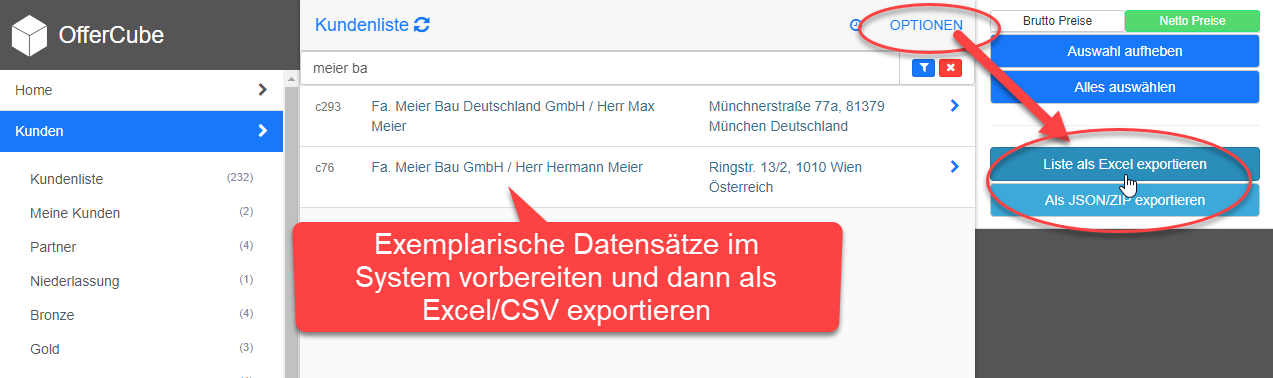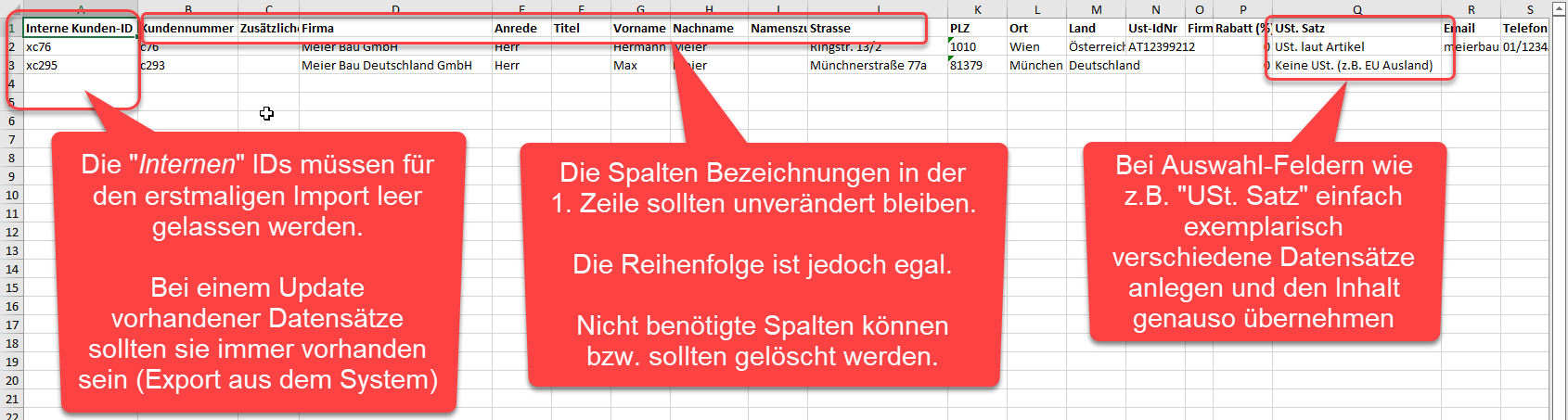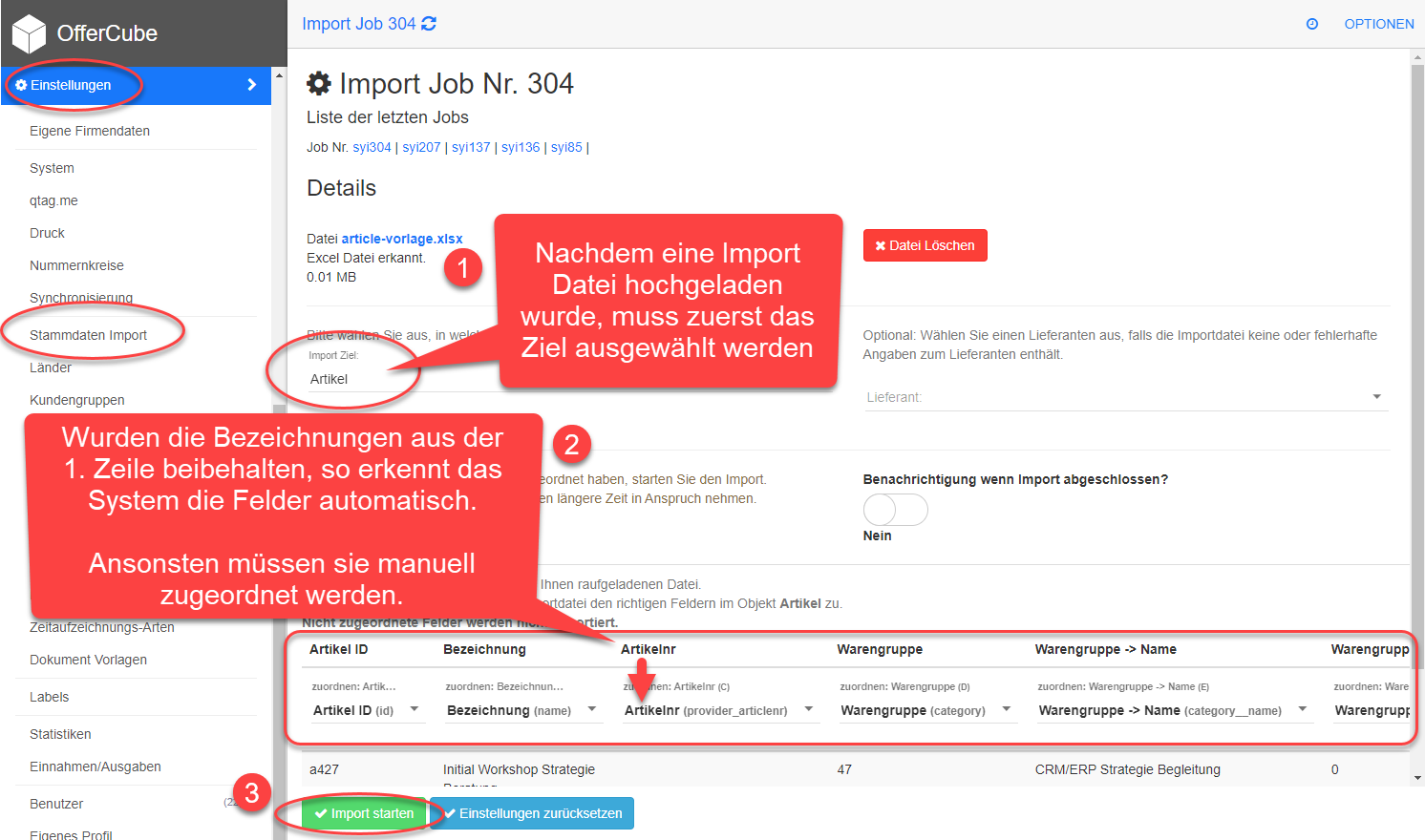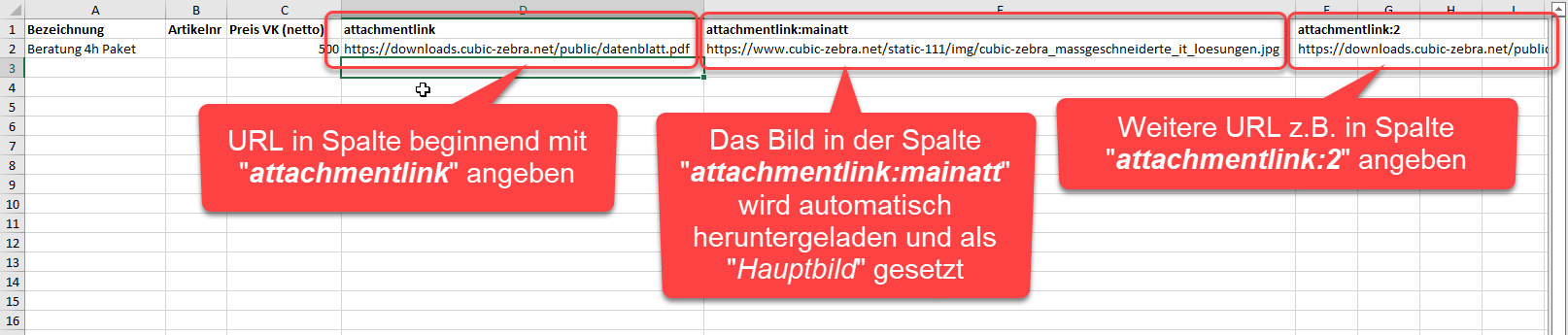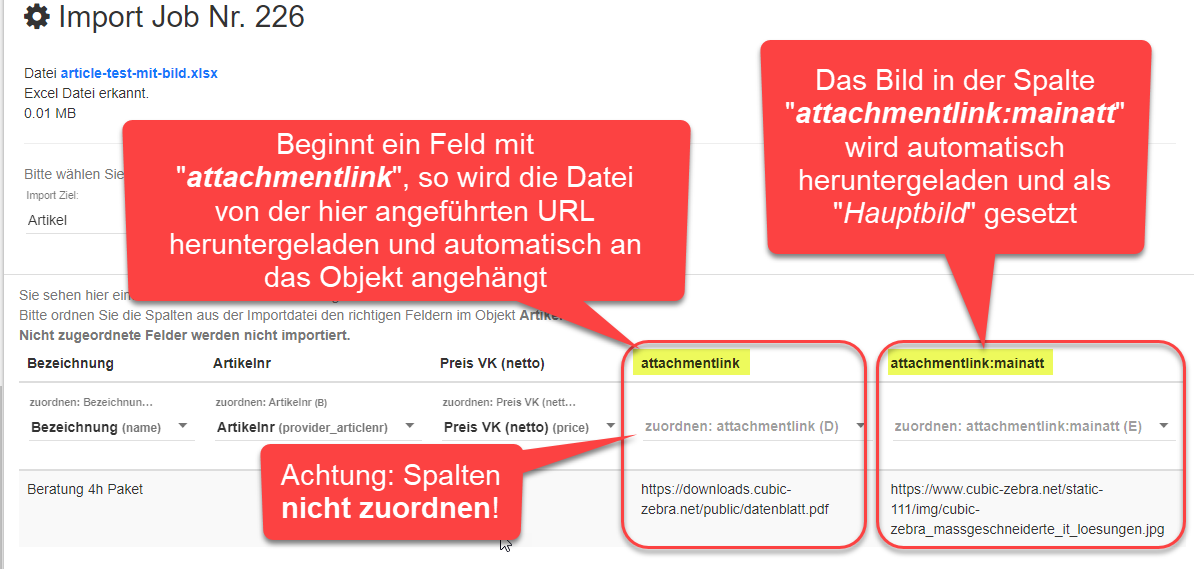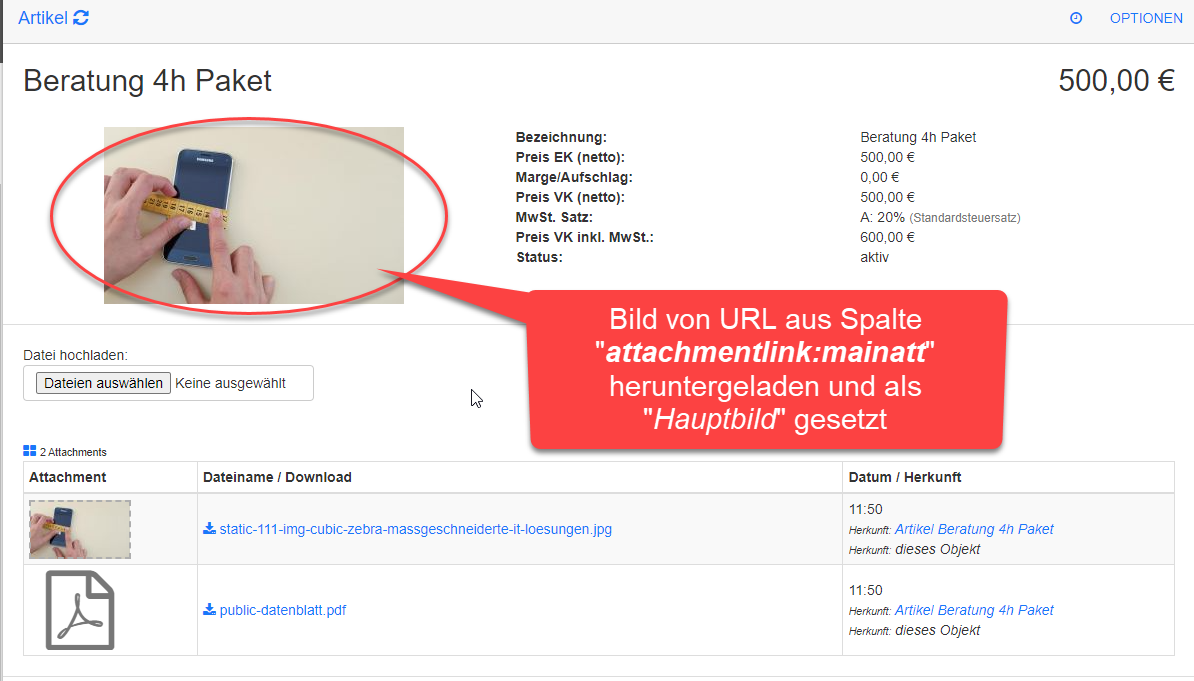Table of Contents
offer-cube FAQ / Stammdaten Import
Siehe auch Artikel/Warengruppen
Siehe auch Warengruppen Details (Verschachtelung, etc)
Siehe auch Kunden
Siehe auch Kontakte bzw. Ansprechpersonen
Siehe auch Tipps und Tricks für Listenansicht
Zurück zur Anleitungen / HowTos
Allgemeines / Zusammenfassung
Unter “Einstellungen –> Stammdaten Import” können Dateien importiert werden.
Unterstützte Formate:
- Excel 2007 .xlsx bis ca. 1000 Datensätze
- CSV .csv (Komma separiert, Strichpunkt/Semikolon separiert)
- BMECat .xml
- DATANORM4 .dat, .001, …
- DATANORM5 .dat, .001, …
Folgende Daten können importiert werden:
- Lieferanten
- Länder
Best Practice: Excel Import Vorlage erstellen und befüllen
Die beste Methode an eine aktuelle Vorlage zu kommen, ist der Download direkt aus dem System:
- Schritt 1: Hierzu wird am Besten ein exemplarischer Datensatz des jeweiligen Objekts (z.B. Kunde) mit den entsprechenden Felder im System angelegt und
- Schritt 2: dann in der Listenansicht
unter Optionen –> Liste als Excel exportieren ein Excel
oder unter Optionen –> Als JSON/ZIP exporiteren ein CSV Export (in der ZIP Datei enthalten) durchgeführt.
Anschließend kann diese Excel/CSV Datei entsprechend um Daten ergänzt werden.
TIPP: Die Feld Bezeichnungen in den Spalten der ersten Zeile unverändert lassen!
Hierdurch erkennt das System vollautomatisch die entsprechenden Felder und es ist keine Nacharbeit (Zuordnen der Spalten zu den korrekten Feldern) vor dem Import erforderlich.
Besonders bei mehrmaligen Imports spart dies eine Menge Zeit und Nerven!
INFORMATION: Die Reihenfolge der Spalten ist egal - die Bezeichnungen in der 1. Zeile sollten jedoch in der Schreibweise unverändert bleiben.
Die Internen IDs müssen beim Erst-Import eines Datensatzes leer sein (die ganze Spalte kann gelöscht werden, wenn nur neue Datensätze importiert werden und keine bestehenden Datensätze geupdated werden sollen).
TIPP: Bei einem Update von Datensätzen, sollte dieser im Idealfall immer basierend auf einem aktuellen Export aus dem System erfolgen und die Spalte mit den Internen IDs unverändert gelassen werden.
So wird der entsprechende Datensatz hunderprozentig gefunden und aktualisiert.
TIPP: Nicht benötigte Spalten können problemlos gelöscht werden - so wird die Import Datei deutlich übersichtlicher.
Stammdaten Import durchführen
Unter “Einstellungen –> Stammdaten Import” kann die entsprechende Import Datei hochgeladen werden.
Danach muss das Import Ziel festgelegt werden (z.B. Artikel oder Kunden, etc.).
Wurden die Spaltenbezeichnungen in der 1. Zeile aus einem Export des Systems mit korrekter Schreibweise verwendet, so erkennt das System automatisch die Zuordnung zu den entsprechenden Feldern.
Ansonsten müssen die Felder nun korrekt zu den Spalten zugeordnet werden.
Optional kann das System eine Benachrichtigungs-Email versenden, sobald der Import abgeschlossen ist.
HINWEIS: Nach Start des Imports kann es mehrere Minuten dauern, bis der Import beginnt - das System reiht den Import je nach System Auslastung im Hintergrund in einem Import-Slot automatisch.
Import mit Anhängen z.B. Artikel Bilder oder Datenblätter
Es lassen sich auch Anhänge wie z.B. Bilder oder Datenblätter automatisiert importieren.
Hierzu müssen die entsprechenden Dateien per http oder https URL Weblink zum Download auf einem öffentlich erreichbaren Server bereitstehen.
Es können eine oder mehrere Spalten beginnend mit “attachmentlink” in der Import Excel/CSV Datei vorhanden sein.
Die Dateien werden von den in diesen Spalten angegebenen URLs automatisch heruntergeladen und an das Ziel (z.B.) Artikel angehängt.
z.B. attachmentlink, attachmentlink:1, attachmentlink:2, etc.
Das Bild in der Spalte “attachmentlink:mainatt” wird automatisch als Hauptbild des jeweiligen Objekts gesetzt.
ACHTUNG: Diese Spalten beginnend mit “attachmentlink” dürfen NICHT zugeordnet werden!